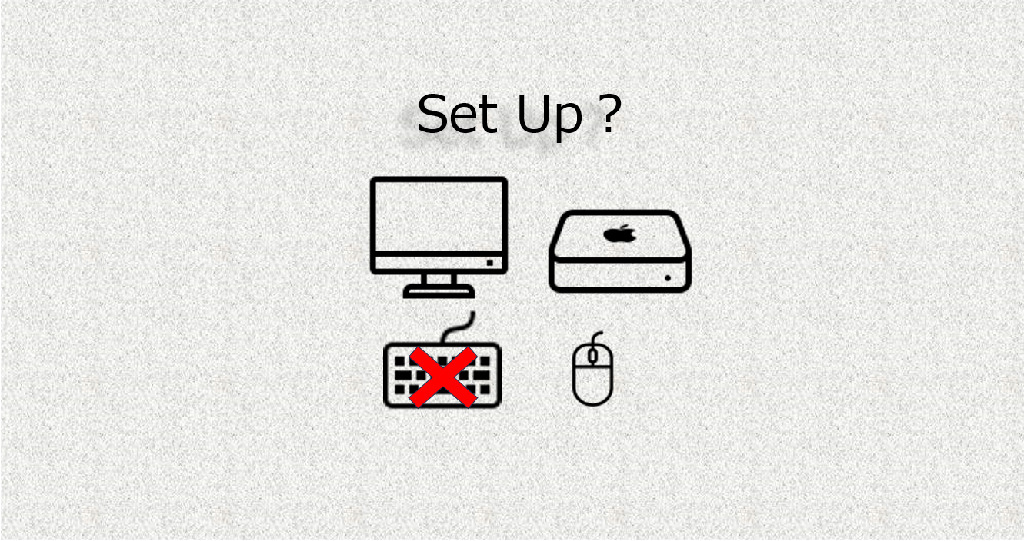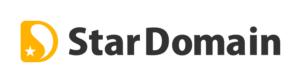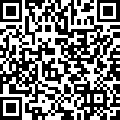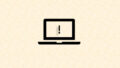先日、Macの Logic Pro がどうしても触ってみたくなって、いまさらですが Mac miniの2014年モデルを中古で購入しました。
ただ、Mac miniに接続できるキーボードを持ち合わせていなかったので、キーボード無しで初期設定しました。その際の内容を残しておきます。
この記事でわかること
Mac mini に接続するキーボードが無い場合における初期設定の流れと対応策のポイント
※画面はmacOS Montray によるものです
準備が必要なもの
モニター、HDMIケーブル、USB接続のマウス(無線用のUSBトングル付きであればOKです)
あれば便利なもの
macOS 12以降、iOS 15以降、iPadOS 15以降を搭載した別のApple製品とApple ID
(以下の操作内容は所有している際の流れです)
操作内容
- Mac mini に、モニターとUSBマウスを接続し電源を入れます
- 画面に沿って進めていきます
「国または地域を選択」では日本を選択して「続ける」をクリックする
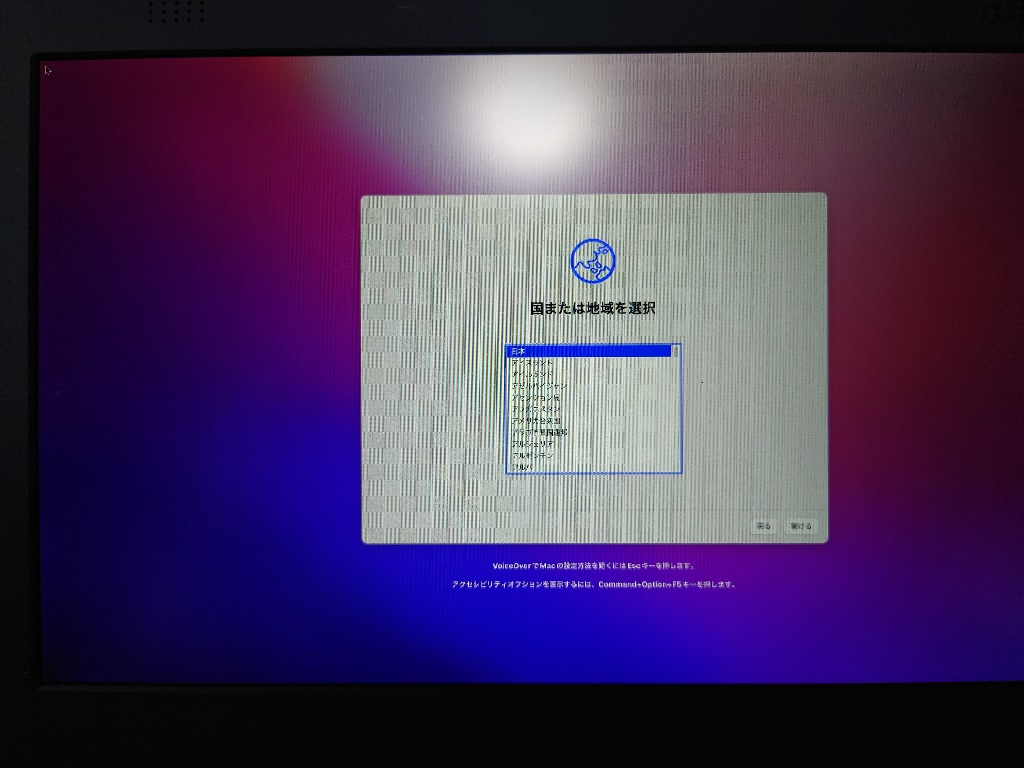
- 「文字入力および音声入力の言語」では設定内容を確認し、「続ける」をクリックする
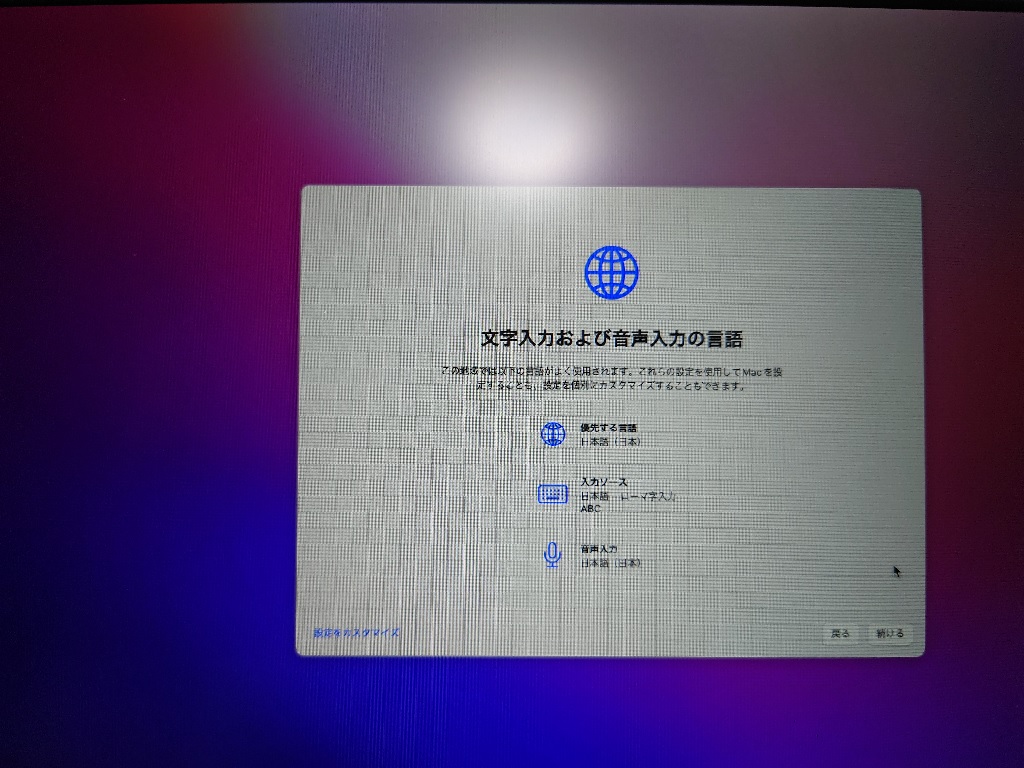
- 「アクセシビリティ」では、「操作」をクリックする
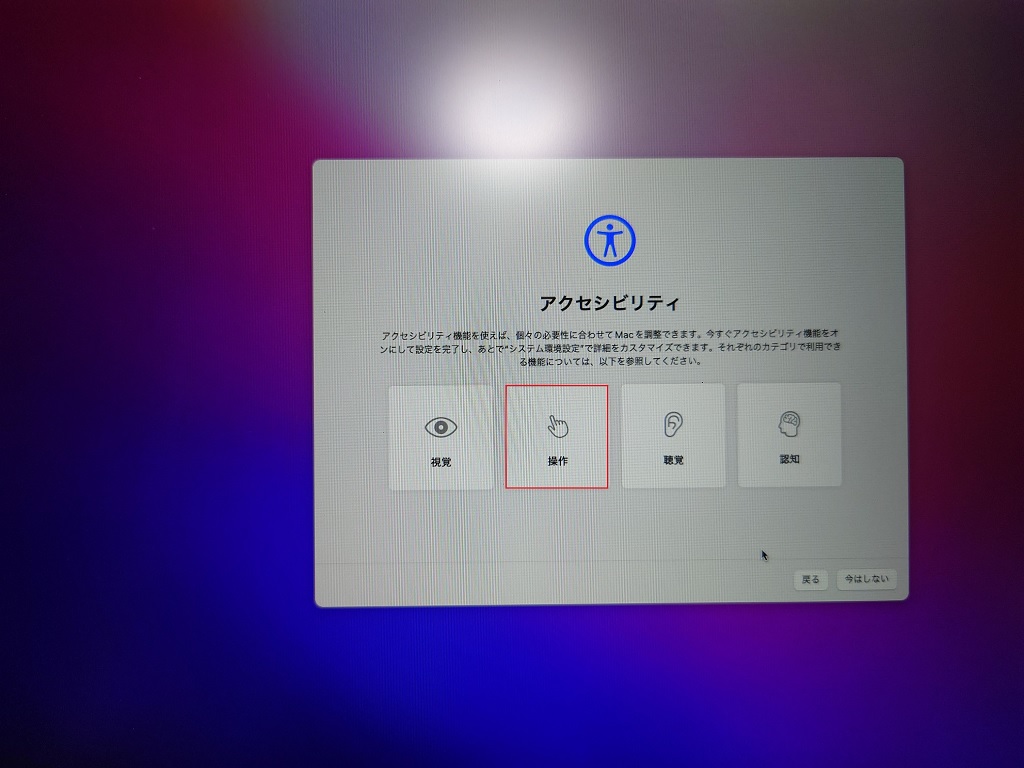
- 「アクセシビリティキーボード」が表示されるので、「アクセシビリティキーボードをオンにする」をチェックし「続ける」をクリックする

- 画面上にキーボードが表示されます(これを使用して以降キー入力を行います)
「アクセシビリティ」画面にもどり「操作」にチェックが入った状態になるので、「続ける」をクリックする
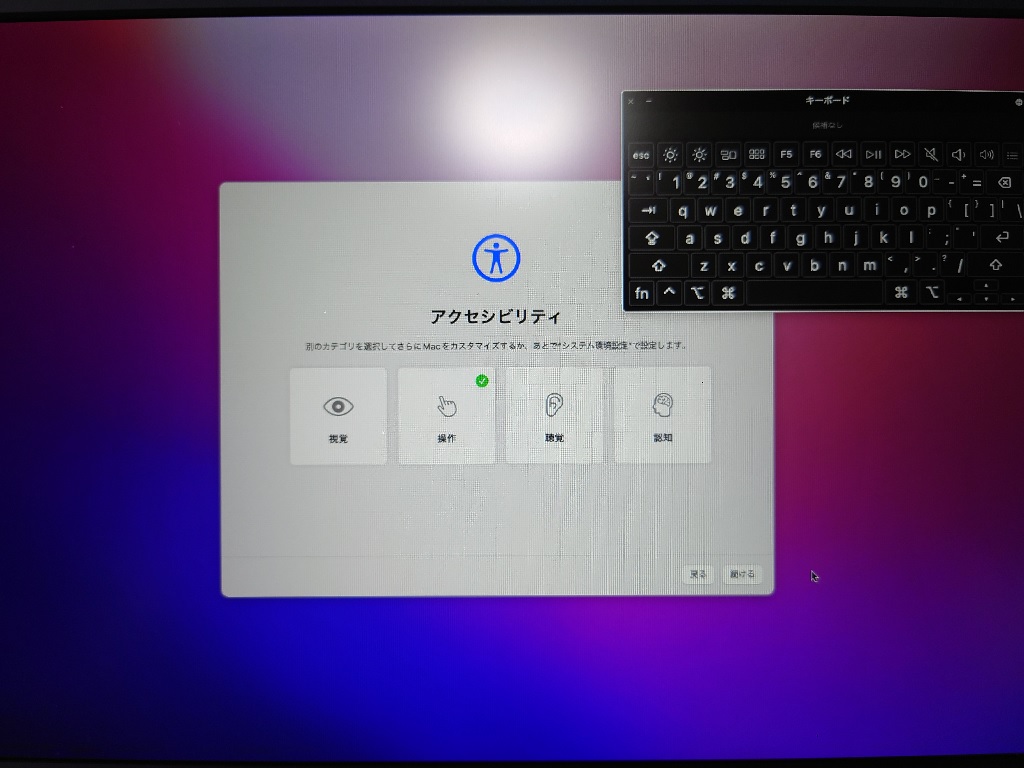
- 「Wi-Fiネットワークを選択」で所有しているWi-Fiルータを選択し、パスワードを入力して「続ける」をクリックする

- 「データとプライバシー」では「続ける」をクリックする
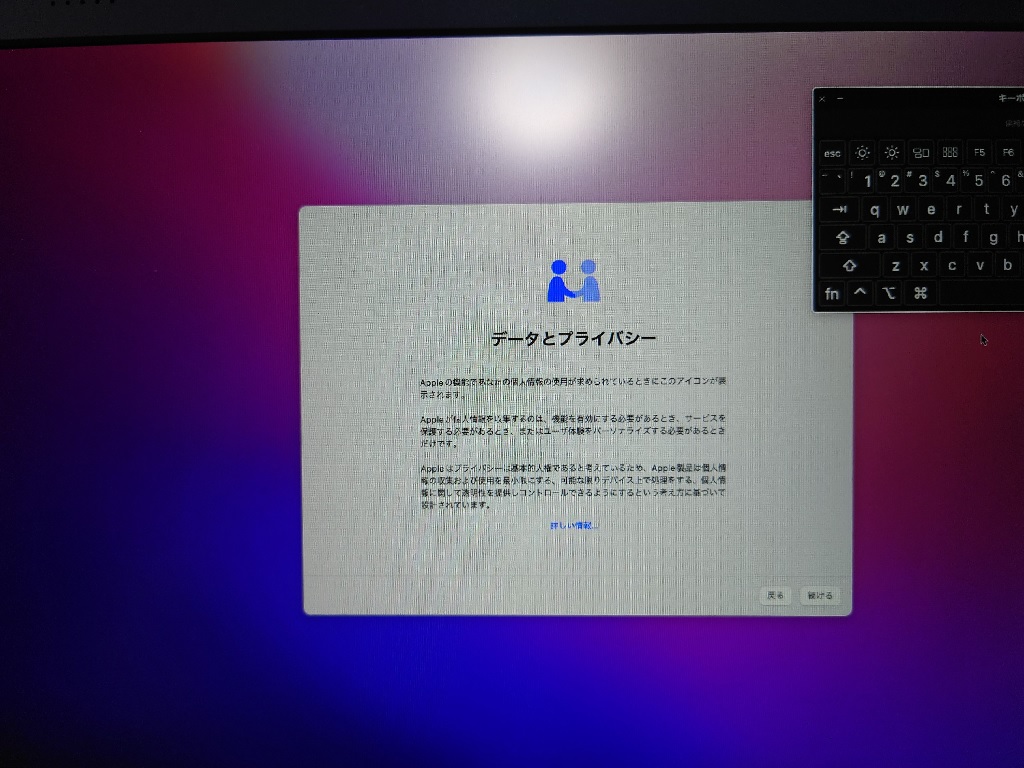
- 「移行アシスタント」は、「今はしない」を選択しました
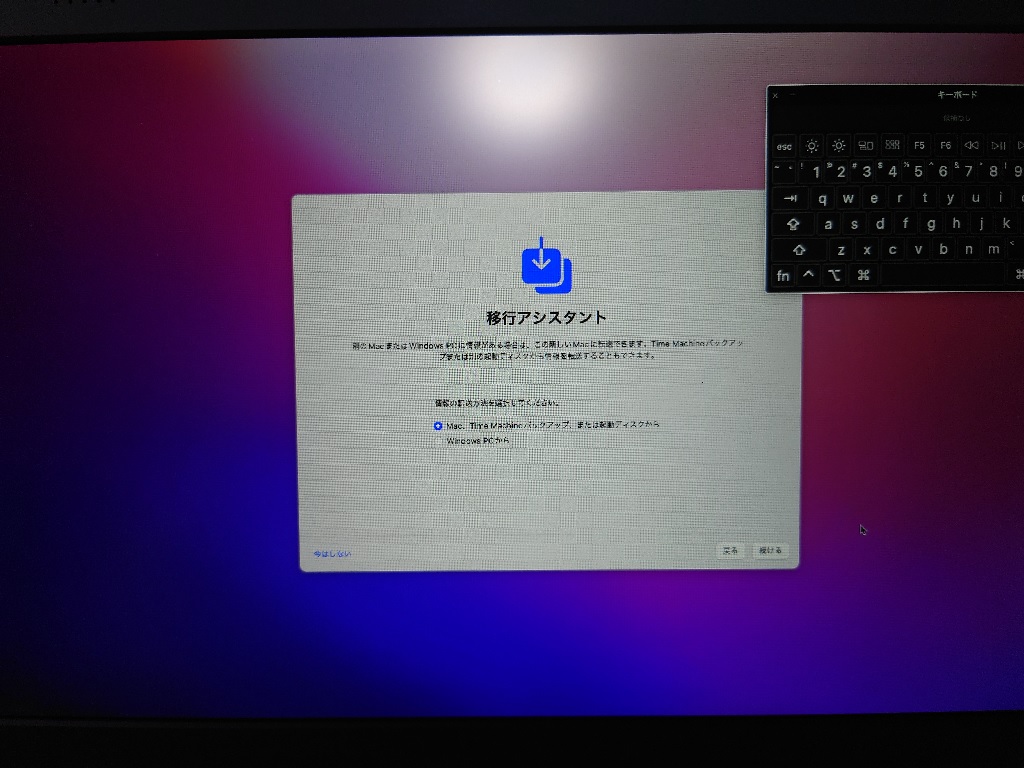
- 「Apple IDでサインイン」で、他のApple製品で使用している「Apple ID」を入力し「続ける」をクリックする
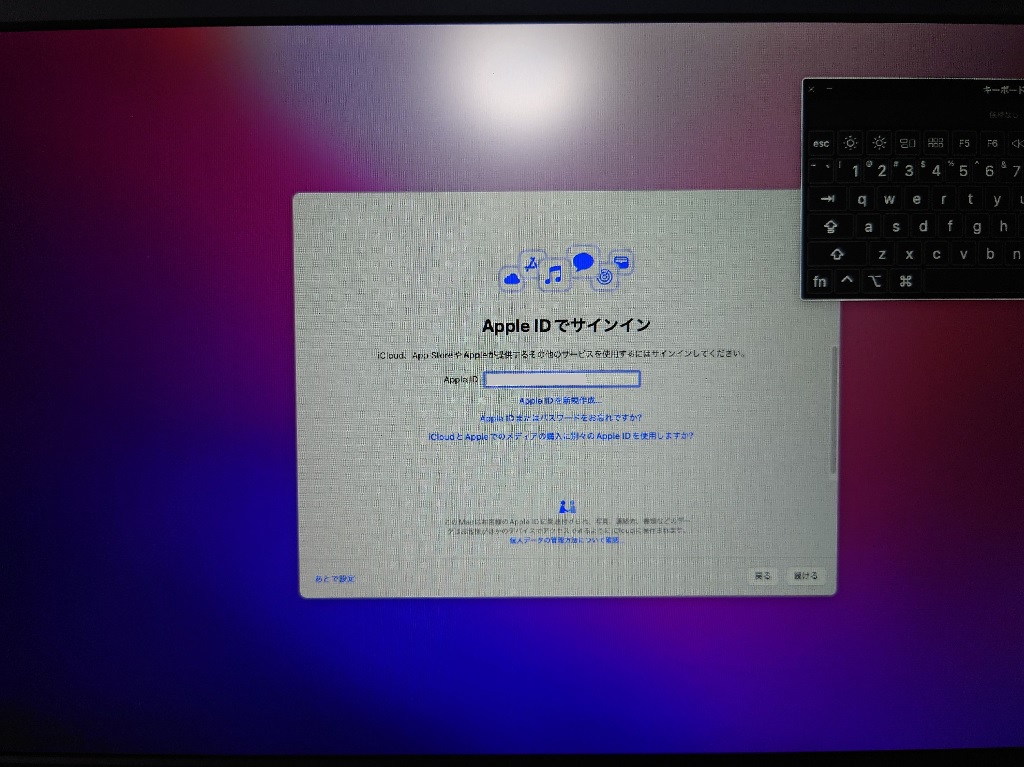
- Apple IDのパスワードを入力し、「続ける」をクリックする
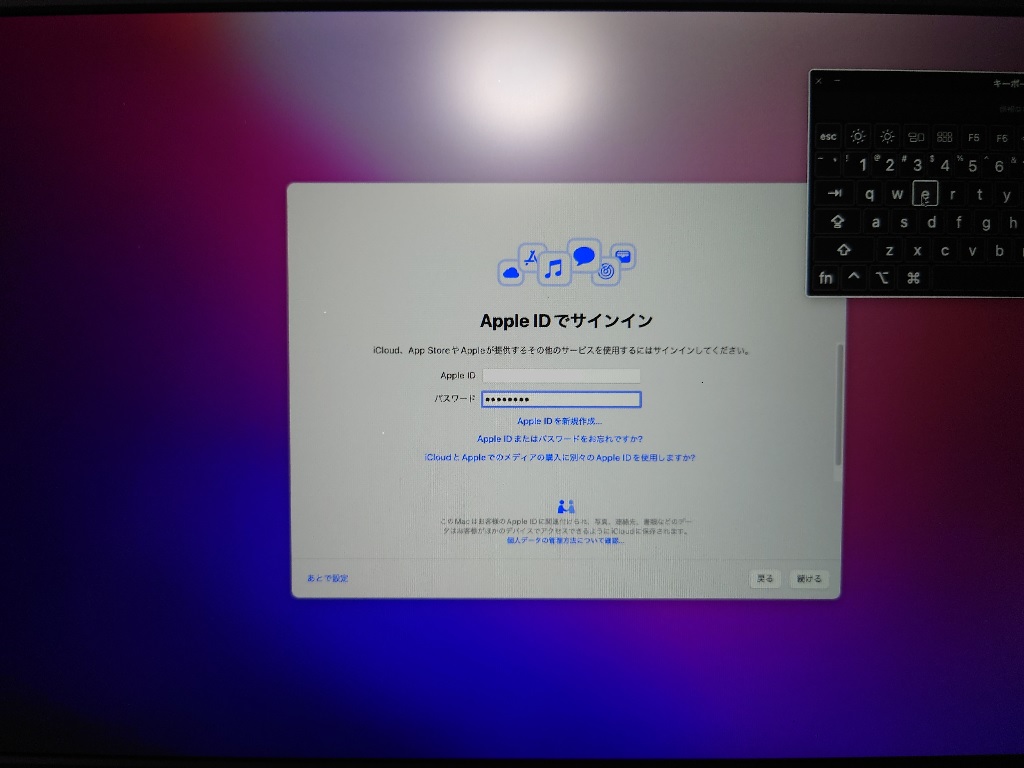
- 入力したApple IDに対して macOS 12以降、iOS 15以降、iPadOS 15以降を搭載した別のデバイスをすでに設定している場合は、エクスプレス設定用の「新しいMacとして設定」パネルが表示されます(ここの画面を取得し忘れました。。)
また、同じApple IDを使用しているデバイス(私の場合は、Ipad Pro 11インチ 第3世代)に6桁のApple ID確認コードが送信されるので確認します
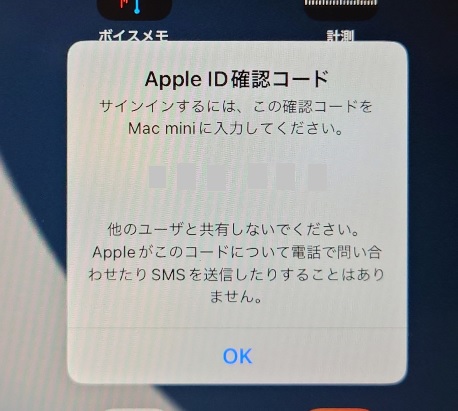
- 表示されたApple ID確認コードをMacの「Apple_IDでサインイン」画面に入力します(ここの画面も取得し忘れました)
- iCloudの「利用規約」が表示されるので、「iCloud利用規約を読み、同意します」をチェックし「同意する」をクリックする
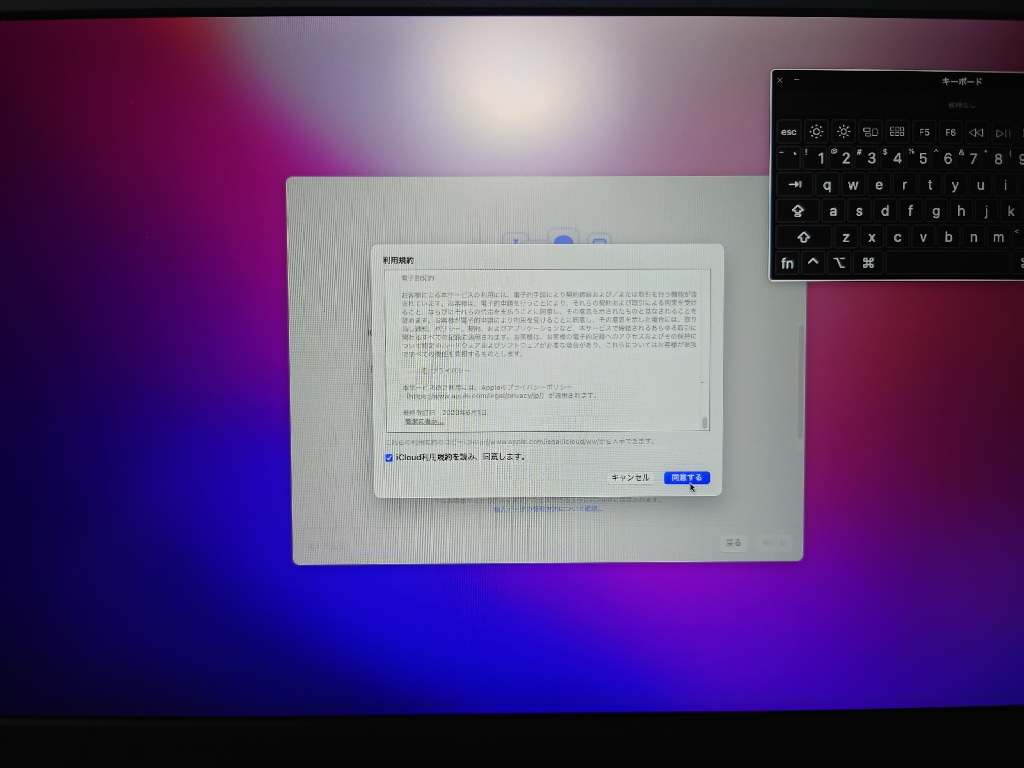
- 「コンピュータアカウントを作成」では、任意の「フルネーム」、「アカウント名」、「パスワード」とパスワードのヒントを入力し、「続ける」をクリックする
※「Apple IDを使用してこのパスワードをリセットすることを許可」のチェックはどちらでも良いと思います
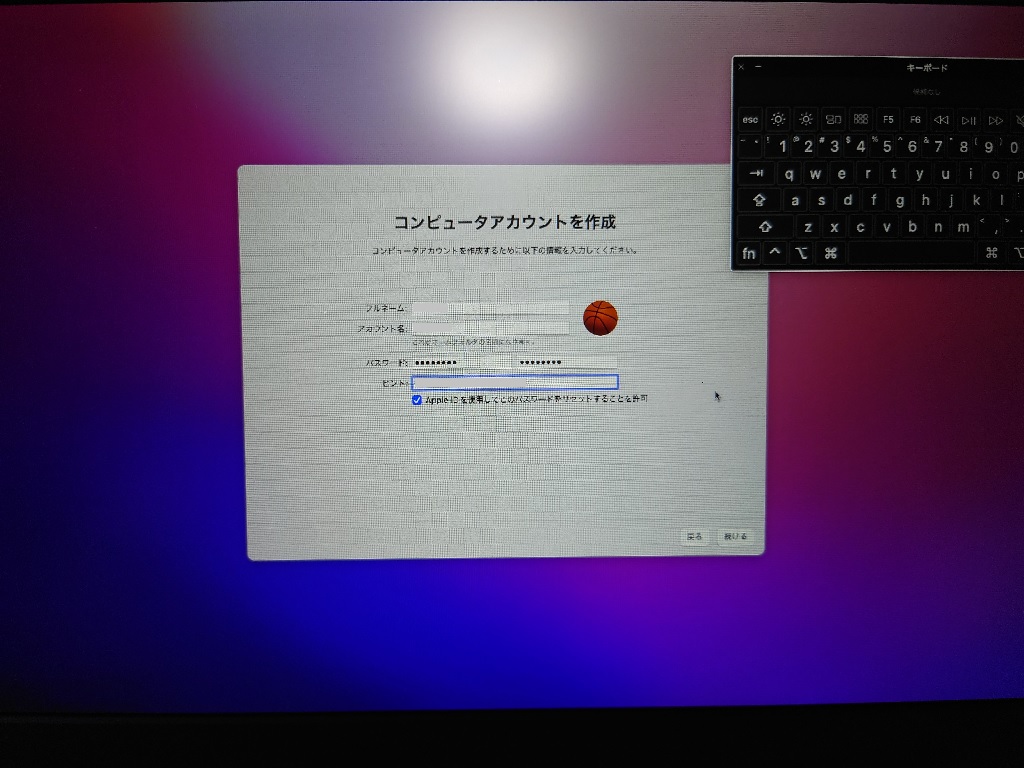
- 「iCloud」画面では、「続ける」をクリックする
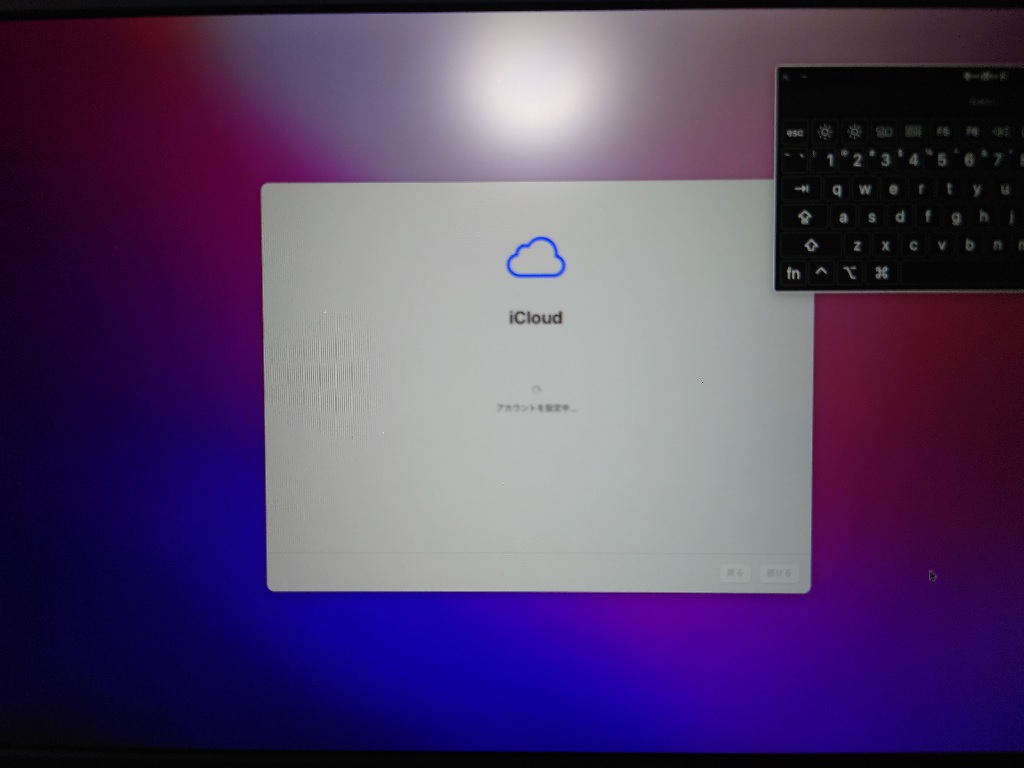
- 先ほどApple ID確認コードが表示されたデバイスのパスコードの入力が要求されます。該当デバイスのロック解除コードを入力し、「続ける」をクリックする
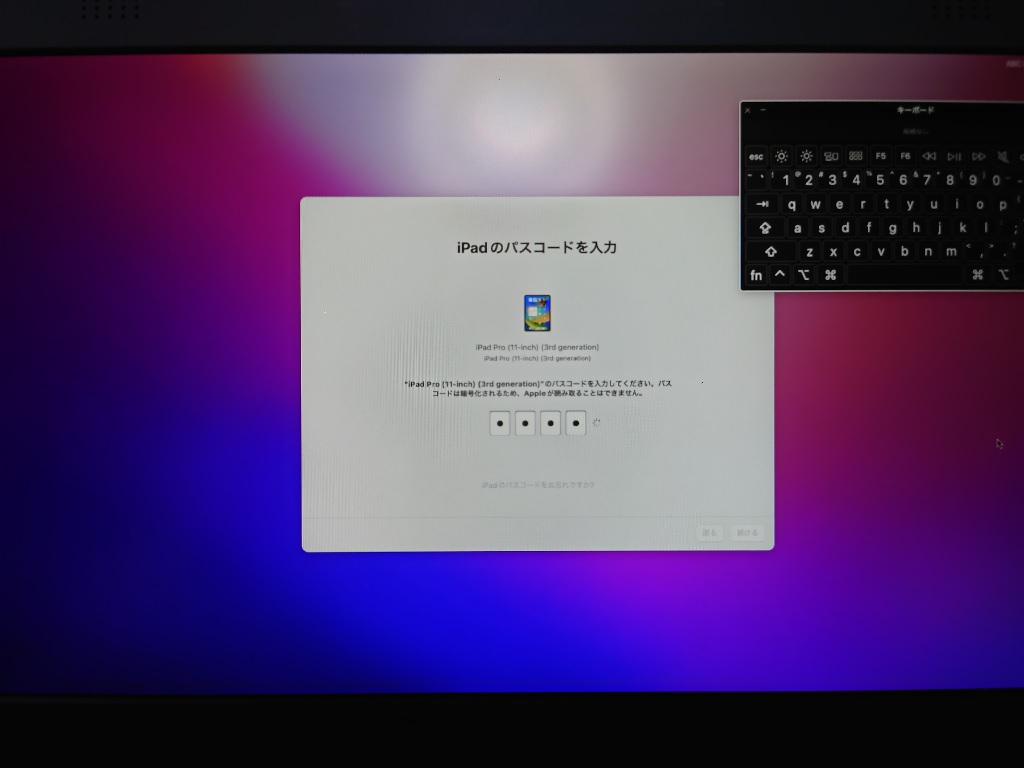
- 「iCloudキーチェーン」が表示されるので、「iCloudキーチェーンを使用」、「あとで設定」のどちらかを選択し、「続ける」をクリックする
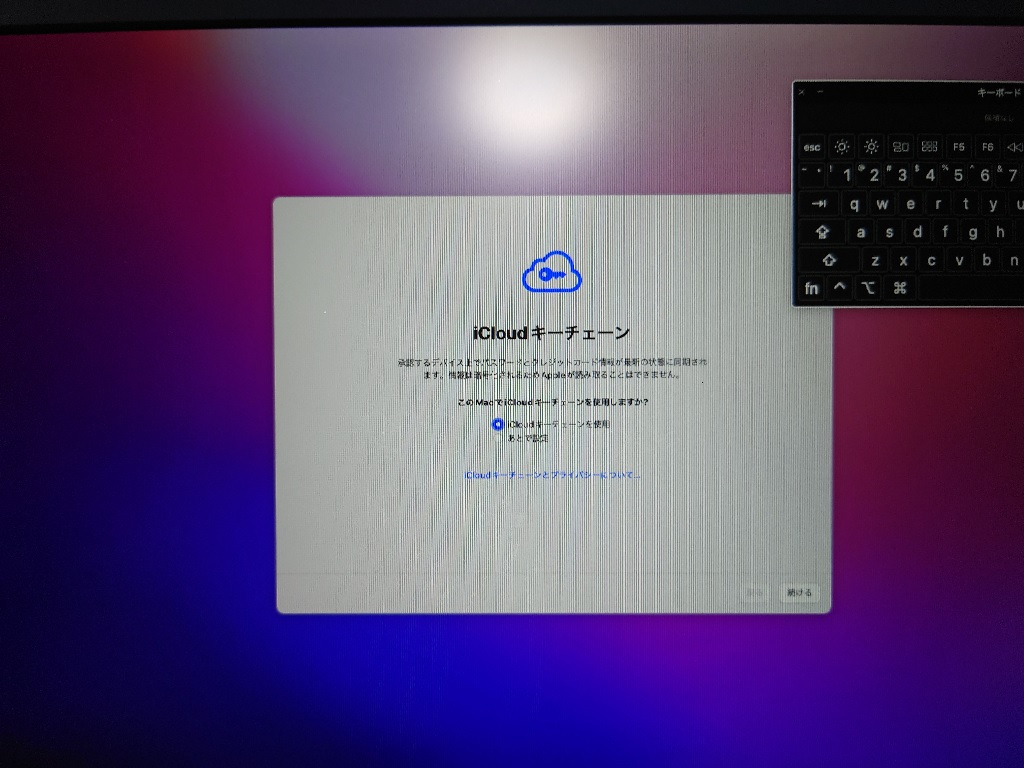
- 「新しいMacとして設定」にパスコードを入力したデバイスの設定が表示されます。同じで良いならそのまま「続ける」をクリックする
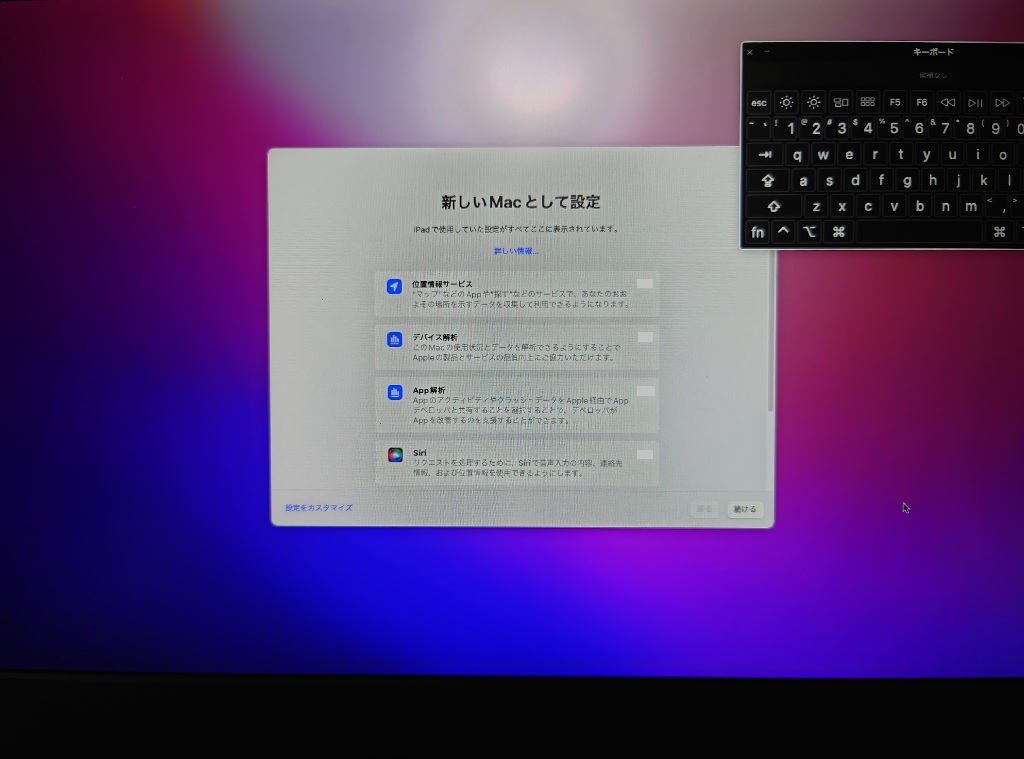
- 「時間帯を選択」では、世界地図の日本を選択すると「最も近い都市」に日本の主要都市が表示されるので、任意の都市を選択し「続ける」をクリックする
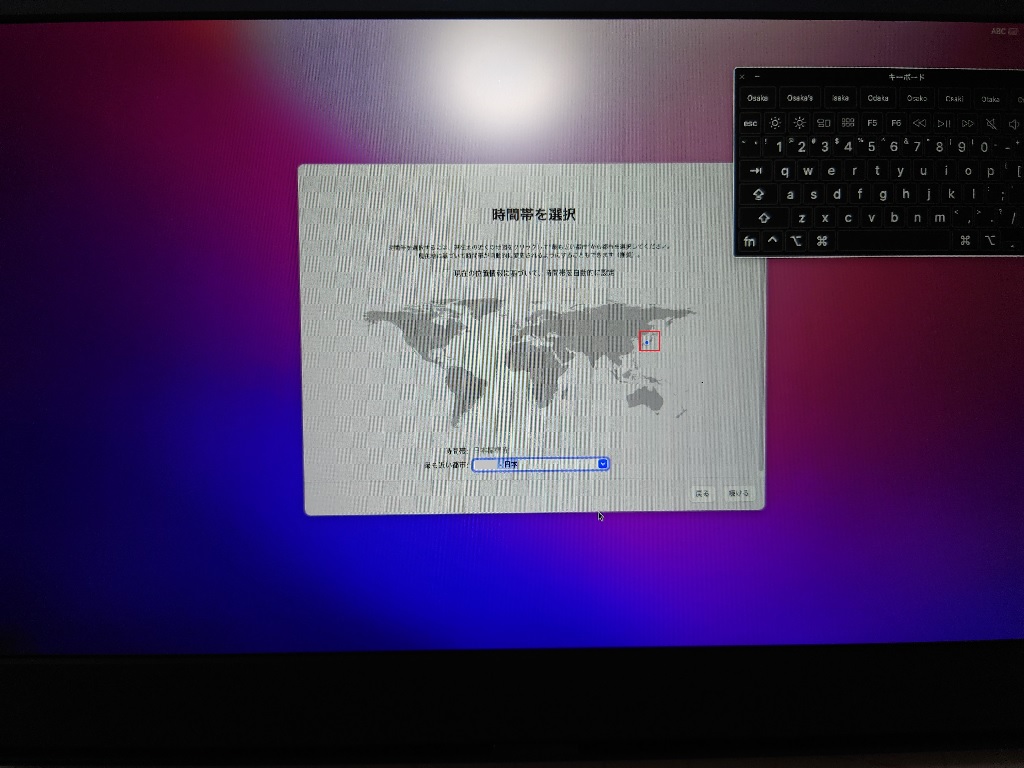
- 「キーボード設定アシスタント」では、接続しているキーボードが無いため「終了」をクリックしました。
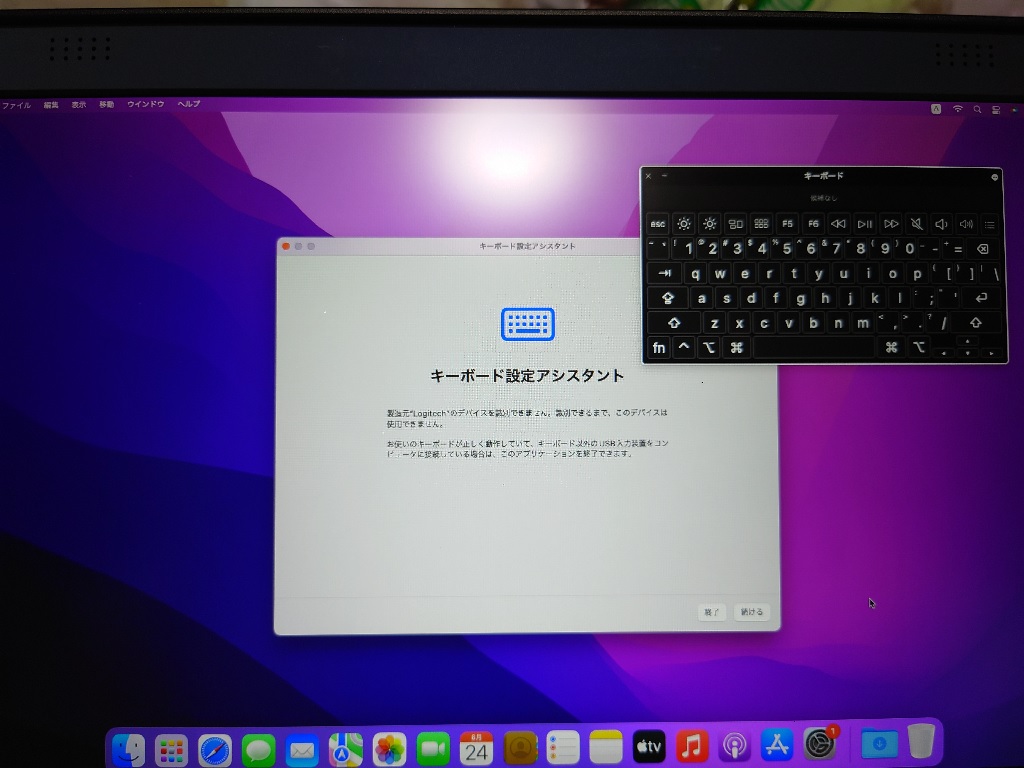
以上でキーボードを接続していない状態のMac miniに対する初期設定は完了です。
初期設定後「Finder」を開いたらファイルが表示されてたので、前所有者のものが残っているのかと焦っていたら、iCloudの中が表示されているだけでした。。
Appleのデバイス間連携ってすごいですね。
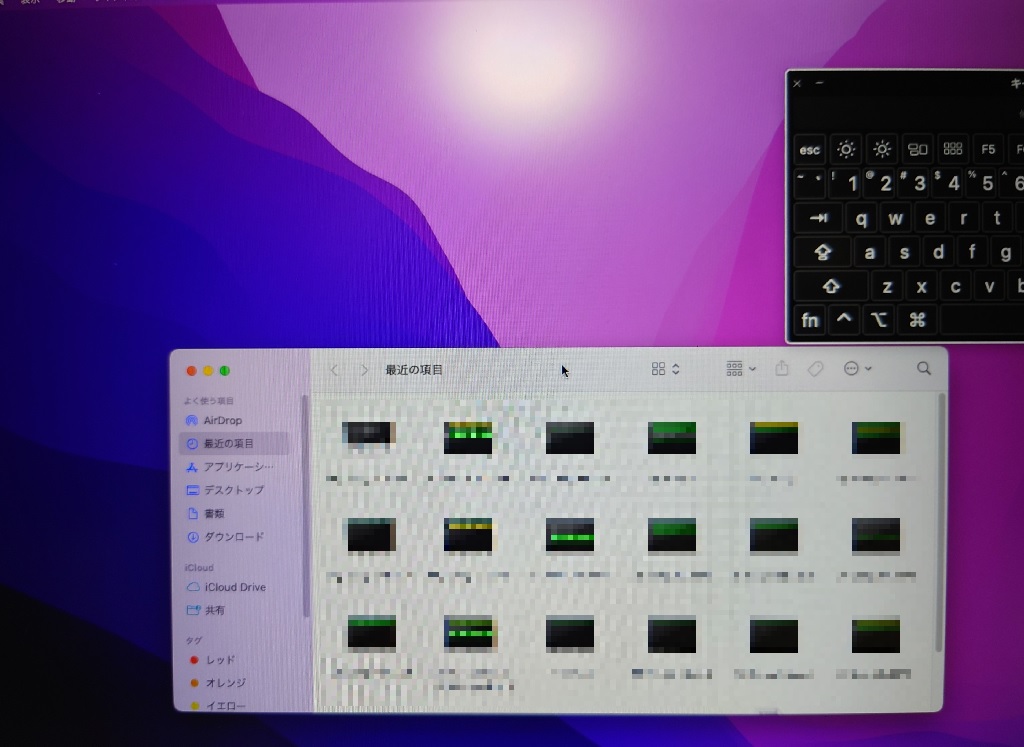
まとめ
Mac miniに接続するキーボードが無い場合の初期設定の流れを紹介しました。アクセシビリティによるキーボードを使用すれば、キーボードが無くても無事 Mac miniの初期設定ができるのでお試しください。
なお、私はその後「Logic Pro の90日間試用版」のインストールもキーボード無しで行いました。
このキーボード意外と使えます!(スクリーンショットも問題なく取得できますよ)
最後まで読んでいただき有難うございます。本記事が少しでも参考になれば幸いです。